驱动器中没有磁盘,详细教您怎么解决驱动器中没有磁盘
- 分类:win7 发布时间: 2018年06月22日 14:29:00
有时我们正操作着电脑,这时就会出现一个“驱动器中没有磁盘”等的相关提示,点击了关闭,但下次还是会出现。这样就就会显得特别烦,所以接下来小编就告诉你们怎么解决“驱动器中没有磁盘”的问题。
其实有很多小伙伴都说过“驱动器中没有磁盘”这个问题,所以小编觉得这个问题可能是出现率比较高的问题之一,所以为了让小伙伴们能解决这个问题,小编就送上暖心的解决“驱动器中没有磁盘”的方法给各位有需要的小可爱们。
1.在桌面的计算机图标上,点击鼠标右键选择“管理”。
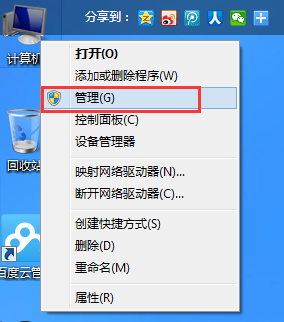
磁盘电脑图解-1
2.在“计算机管理”窗口中,找到并点击打开“磁盘管理”。
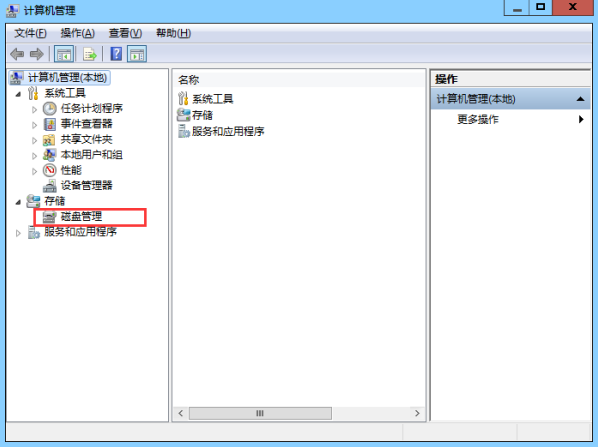
电脑驱动电脑图解-2
3.在磁盘管理分区中,找到出现问题的磁盘,鼠标右键点击“属性”。
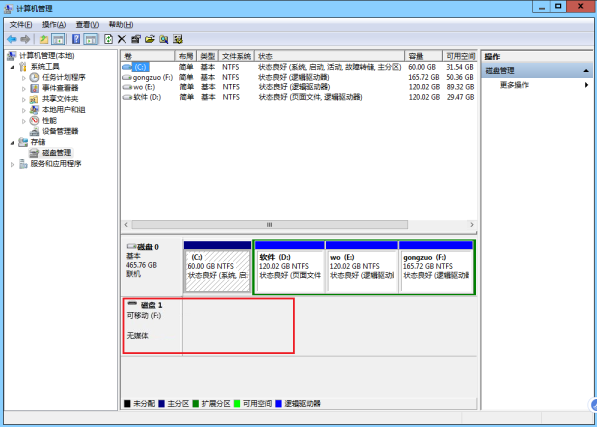
电脑驱动电脑图解-3
4.在弹出的属性窗口中,点击“驱动程序”选项卡,点击下方的“禁用”,最后点“确定”即可。
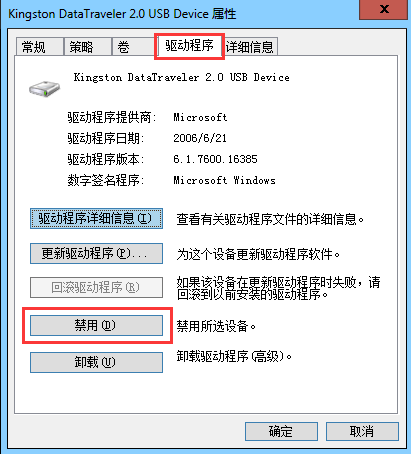
驱动器中没有磁盘电脑图解-4
猜您喜欢
- 苹果系统安装win7,详细教您苹果笔记本..2017/12/21
- 小编教你win7如何设置xp兼容模式..2019/03/22
- 电脑重装系统win102022/08/26
- 无法上网,详细教您网络连接正常却无法..2018/10/19
- 蓝屏代码0x0000050,详细教您怎么解决..2018/07/28
- 小编教你电脑虚拟内存怎么设置..2017/09/19
相关推荐
- win7如何连接共享打印机 2020-06-18
- 制作u盘ghost系统win7教程 2017-08-21
- 电脑进不了系统的情况下win7怎么重装.. 2021-05-25
- 谷歌浏览器怎么设置主页,详细教您谷歌.. 2018-07-19
- Thinkpad电脑一键重装系统win7.. 2019-08-24
- 你的windows许可证即将过期?详细教您.. 2019-05-09




 粤公网安备 44130202001059号
粤公网安备 44130202001059号